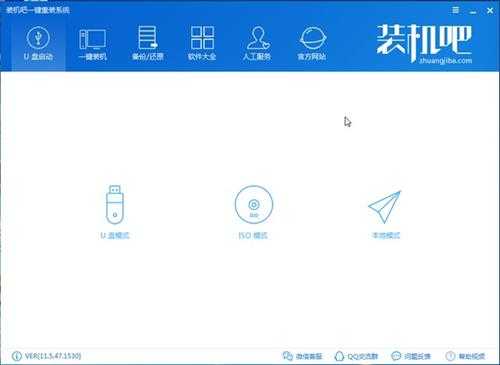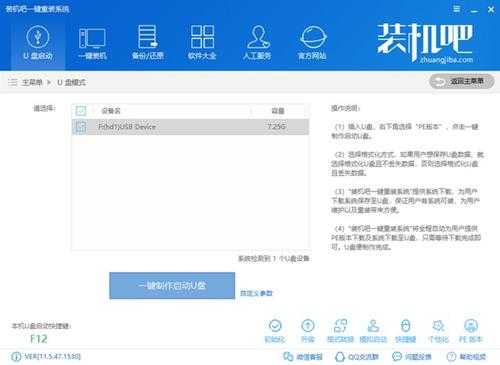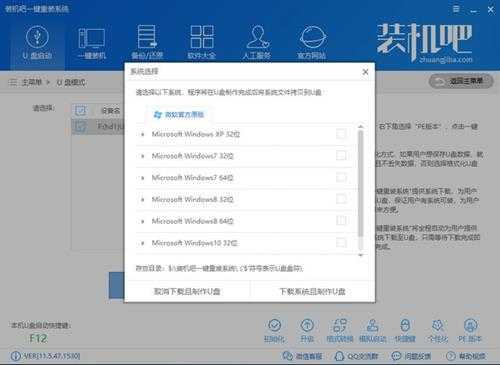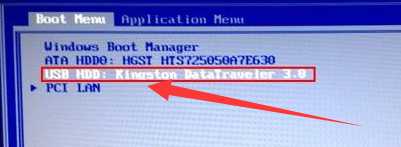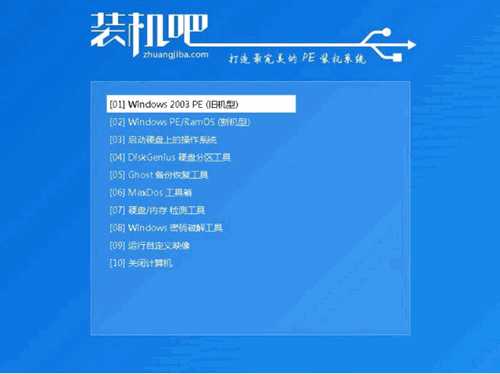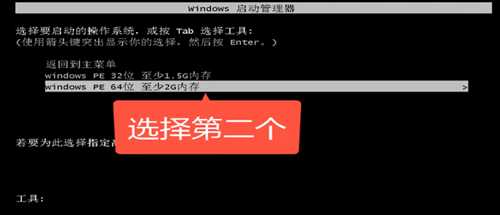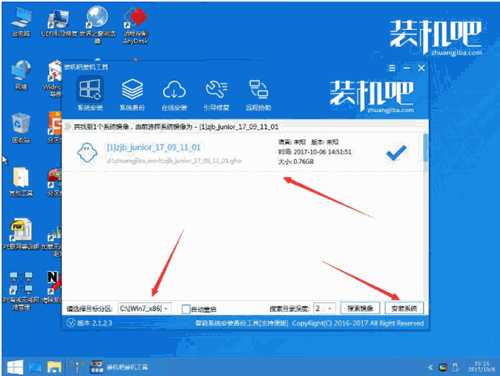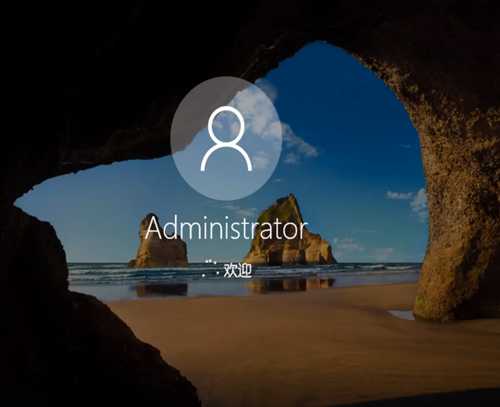U盘是大家常用的移动信息存储工具,随着科技的发展,它的功能逐渐增多,现在可以帮助很多小伙伴重装系统。我给大家整理了U盘安装win10系统的详细教程,有需要就一起来了解一下吧
U盘如何安装win10系统?这是一个值得深思的问题,电脑开不了机,没有网络,怎么制作U盘启动盘?怎么下载系统镜像?怎么重装系统?其实U盘重装系统是需要一台好的电脑下载重装系统工具,制作U盘启动盘,制作好之后才能任性安装系统
U盘重装win10系统准备工作:
1、装机吧一键重装系统软件,下载地址:http://www.zhuangjiba.com/
2、大于10G的U盘一个,备份U盘重要资料
3、可以正常上网的电脑一台,
U盘重装win10系统详细步骤:
1、U盘插入可以正常使用的电脑,下载装机吧软件后将其打开,退出杀毒工具,点击U盘启动U盘模式
u盘图-1
2、勾选U盘设备名复选框,点击一键制作启动U盘。出现提示中点击确定,选择UEFI/BIOS双启动。此界面右下方有快捷键,可以查看需要重装系统电脑快捷键
u盘安装win10教程图-2
3、然后选择win10系统,点击下载系统且制作U盘,制作完成后将U盘拔出
u盘图-3
4、然后将U盘插入需要重装系统的电脑,启动电脑后然后立即不停的点击我们查询的U盘启动热键
u盘图-4
5、选择带有USB选项或者U盘品牌的选择,回车
u盘安装win10教程图-5
6、出现装机吧PE选择界面,这里一般都是选择02(新机型),回车
u盘安装win10教程图-6
7、启动管理界面选择64位PE进入
win10图-7
8、进入PE系统后出现装机吧装机工具,如图所示,选择win10镜像后,查看一下目标分区是不是C盘,确认无误后点击安装系统
u盘安装win10教程图-8
9、等待系统安装完成后将U盘拔出,重启电脑,等待一会就可以使用win10系统啦
系统图-9
以上就是U盘安装win10系统的详细教程啦,一定可以帮助你成功安装win10系统。有疑问还可以联系人工客服哦
免责声明:本站文章均来自网站采集或用户投稿,网站不提供任何软件下载或自行开发的软件! 如有用户或公司发现本站内容信息存在侵权行为,请邮件告知! 858582#qq.com
P70系列延期,华为新旗舰将在下月发布
3月20日消息,近期博主@数码闲聊站 透露,原定三月份发布的华为新旗舰P70系列延期发布,预计4月份上市。
而博主@定焦数码 爆料,华为的P70系列在定位上已经超过了Mate60,成为了重要的旗舰系列之一。它肩负着重返影像领域顶尖的使命。那么这次P70会带来哪些令人惊艳的创新呢?
根据目前爆料的消息来看,华为P70系列将推出三个版本,其中P70和P70 Pro采用了三角形的摄像头模组设计,而P70 Art则采用了与上一代P60 Art相似的不规则形状设计。这样的外观是否好看见仁见智,但辨识度绝对拉满。